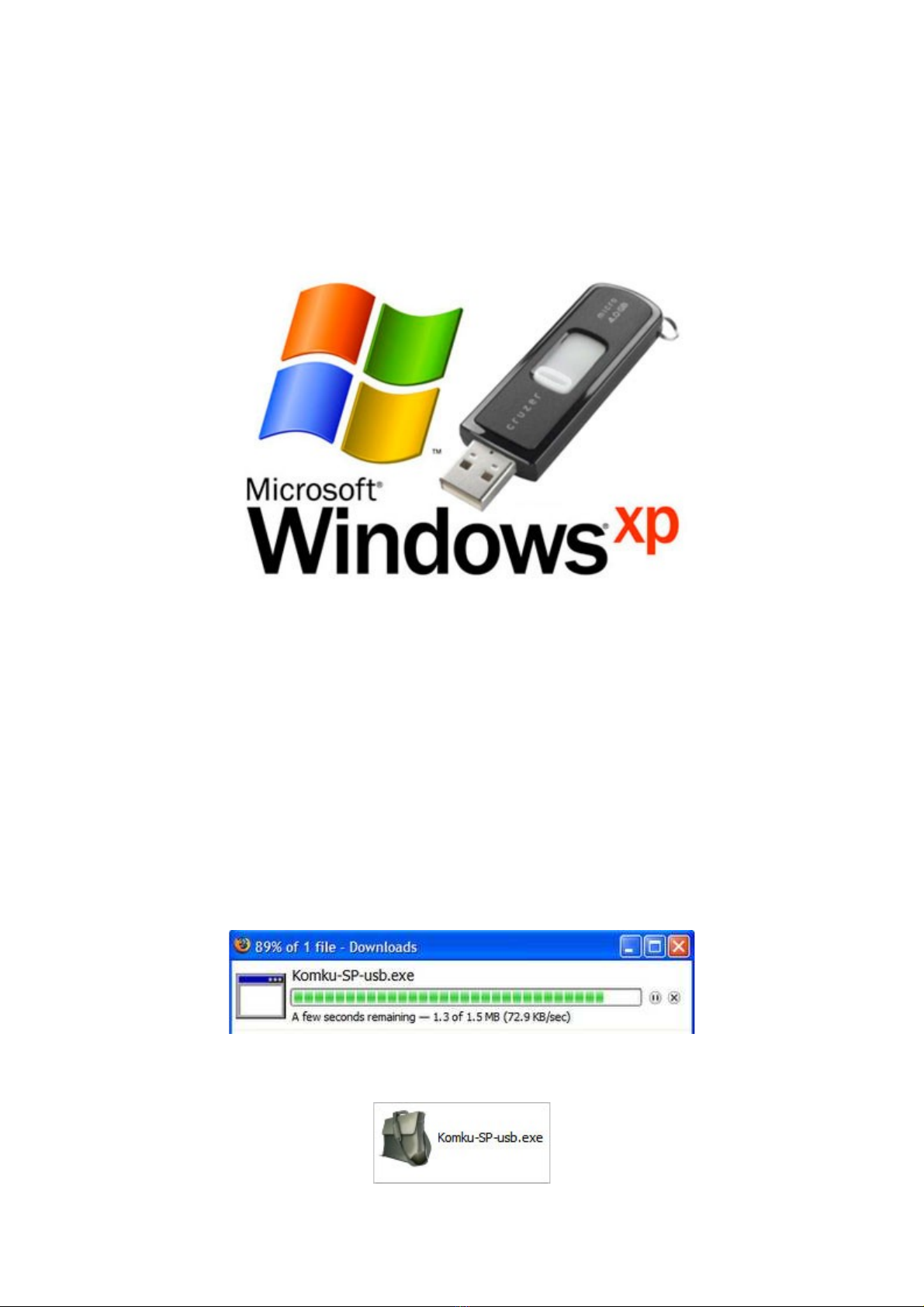
H ng d n cài winxp b ng usbướ ẫ ằ
Cài đ t Windows XP t USB Flash N u m t ngày b n mu n cài đ t Windows XP nh ngặ ừ ổ ế ộ ạ ố ặ ư
máy tính c a b n l i không có CD-ROM, b n s gi i quy t th nào? Bài vi t sau đây sủ ạ ạ ổ ạ ẽ ả ế ế ế ẽ
h ng d n chi ti t cho b n cách cài đ t Windows XP t USB. ướ ẫ ế ạ ặ ừ ổ
B c 1:ướ
Chu n b s n 1 USB Flash (ít nh t 2GB).ẩ ị ẵ ổ ấ
L u ý: Khi th c hi n theo bài h ng d n này, b n c n có m t máy tính v i CD-ROM ho tư ự ệ ướ ẫ ạ ầ ộ ớ ổ ạ
đ ng t t.ộ ố
B c 2:ướ
T i gói ph n m m Komku-SP-usb.exe ả ầ ề t i đâyạ.
B c 3:ướ
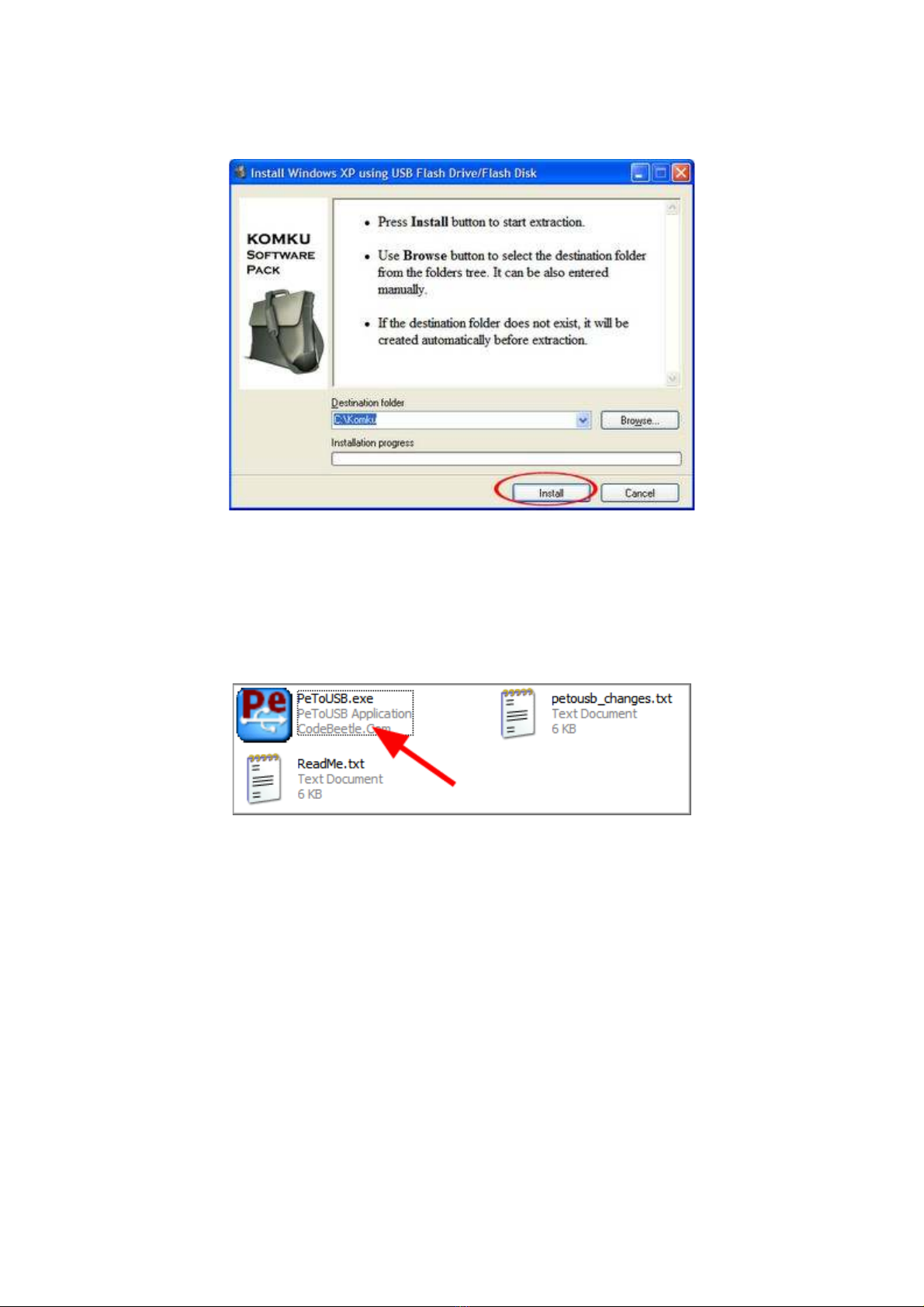
Kích đúp Komku-SP-usb.exe. M t c a s xu t hi n, kích ộ ử ổ ấ ệ Install.
B c 4:ướ
C m USB vào máy tính.ắ ổ
Tìm t i th m c ớ ư ụ C:\Komku\PeToUSB. Kích đúp PeToUSB.exe.
M t c a s s hi n ra nh sau…ộ ử ổ ẽ ệ ư
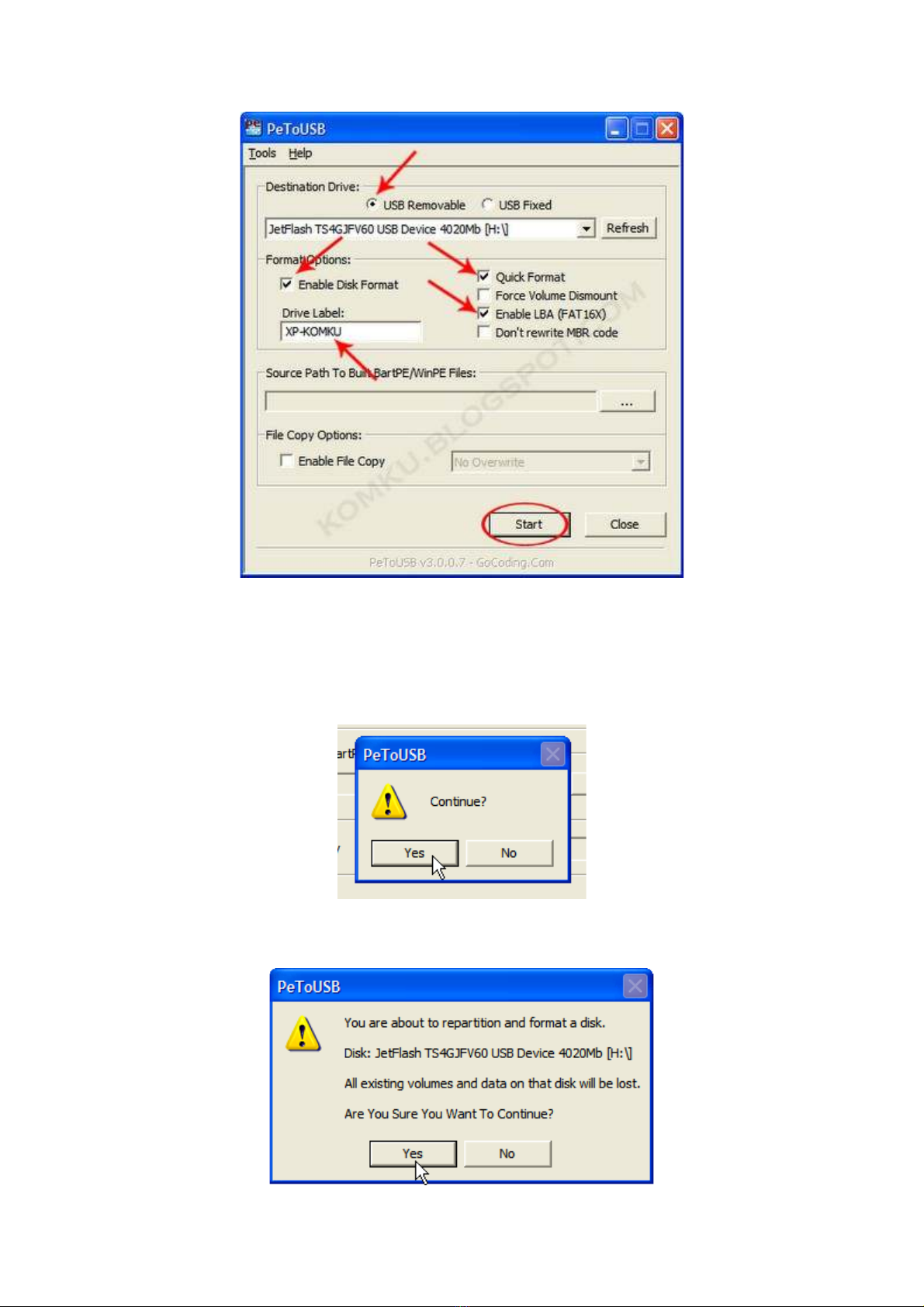
Destination Drive: ch n ọUSB Removable
Đánh d u các ô ấEnable Disk Format, Quick Format, Enable LBA (FAT 16x)
Drive Label: Đ t nhãn USB tùy ý b n, trong tr ng h p này là ặ ổ ạ ườ ợ XP-KOMKU
Sau đó kích Start.
Kích Yes đ ti p t c…ể ế ụ
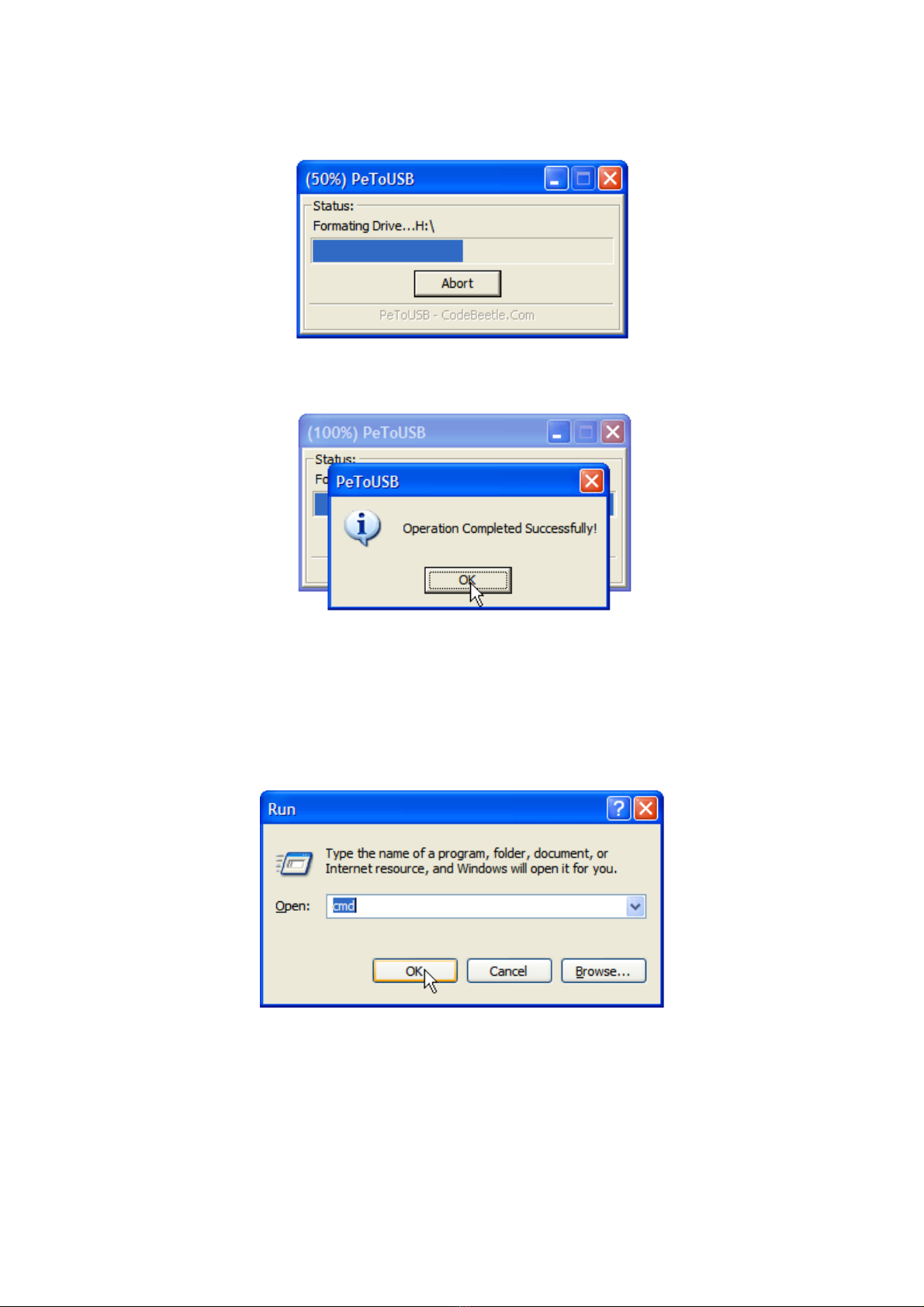
Kích Yes
Đ i m t chút… ợ ộ
Kích OK, sau đó b n có th đóng c a s PeToUSBạ ể ử ổ
B c 5:ướ
M ởCommand Prompt b ng cách vào ằStart > Run > gõ cmd > kích OK
Trong c a s l nh, chuy n t i th m c ử ổ ệ ể ớ ư ụ C:\Komku\bootsect
C th : đ u tiên, gõ ụ ể ầ cd\ r i nh n ồ ấ Enter
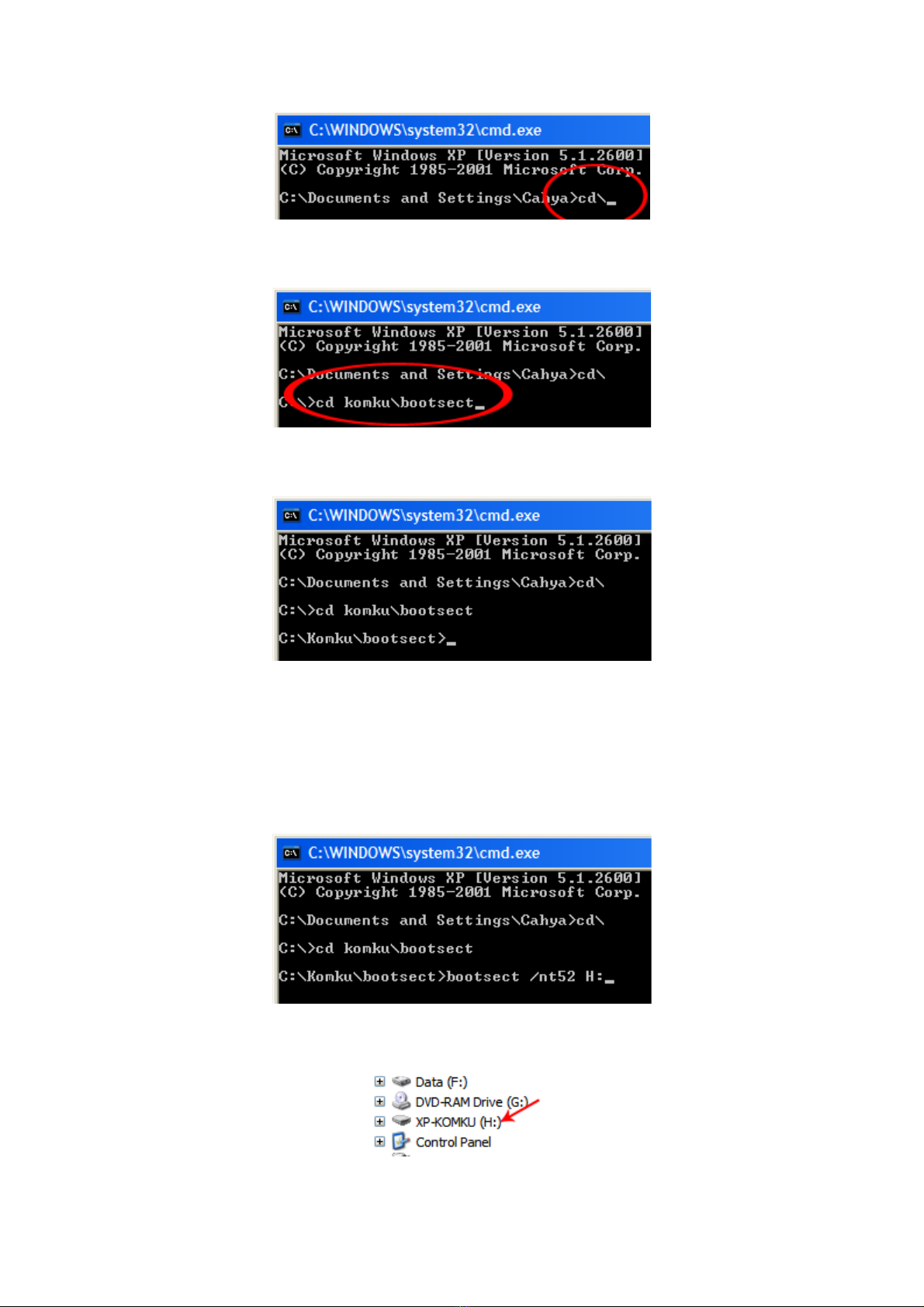
Sau đó gõ cd komku\bootsect r i nh n ồ ấ Enter
K t qu … ế ả
Đ ng đóng c a s Command Prompt, hãy ti p t c b c 6.ừ ử ổ ế ụ ướ
B c 6:ướ
Trong c a s Command Promt, gõ ử ổ bootsect /nt52 H:
trong đó H là tên USB trên máy. ổ













![Đề thi Excel: Tổng hợp [Năm] mới nhất, có đáp án, chuẩn nhất](https://cdn.tailieu.vn/images/document/thumbnail/2025/20251103/21139086@st.hcmuaf.edu.vn/135x160/61461762222060.jpg)


![Bài tập Tin học đại cương [kèm lời giải/ đáp án/ mới nhất]](https://cdn.tailieu.vn/images/document/thumbnail/2025/20251018/pobbniichan@gmail.com/135x160/16651760753844.jpg)
![Bài giảng Nhập môn Tin học và kỹ năng số [Mới nhất]](https://cdn.tailieu.vn/images/document/thumbnail/2025/20251003/thuhangvictory/135x160/33061759734261.jpg)
![Tài liệu ôn tập Lý thuyết và Thực hành môn Tin học [mới nhất/chuẩn nhất]](https://cdn.tailieu.vn/images/document/thumbnail/2025/20251001/kimphuong1001/135x160/49521759302088.jpg)


![Trắc nghiệm Tin học cơ sở: Tổng hợp bài tập và đáp án [mới nhất]](https://cdn.tailieu.vn/images/document/thumbnail/2025/20250919/kimphuong1001/135x160/59911758271235.jpg)


![Giáo trình Lý thuyết PowerPoint: Trung tâm Tin học MS [Chuẩn Nhất]](https://cdn.tailieu.vn/images/document/thumbnail/2025/20250911/hohoainhan_85/135x160/42601757648546.jpg)

